飞思软件导出JPG图片的方法
- 时间:2020-08-10 17:53
- 来源:下载吧
- 编辑:weijiayan
飞思软件也叫做Capture One,是一款非常实用的图片编辑软件,它可以帮助用户在使用电脑的时候在电脑上处理图片文件,并且能够很好的对图片各项参数进行调整编辑,是很多需要长期编辑处理图片的用户比较常用的,不过也有很多新手用户会选择使用这款软件来处理图像,由于对软件不熟悉,所以不知道要怎么在软件中进行图片的导出保存操作,那么接下来小编就跟大家分享一下飞思软件导出JPG照片的操作方法吧,感兴趣的朋友不妨一起来看看这篇方法教程,希望能够帮助到大家。
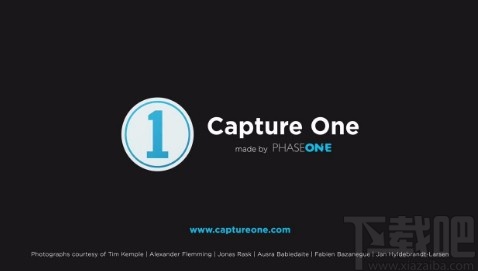
方法步骤
1.首先第一步,我们打开软件之后进行编辑操作,为了能够跟大家更好的演示,小编就打开文件夹准备导入一些图像。
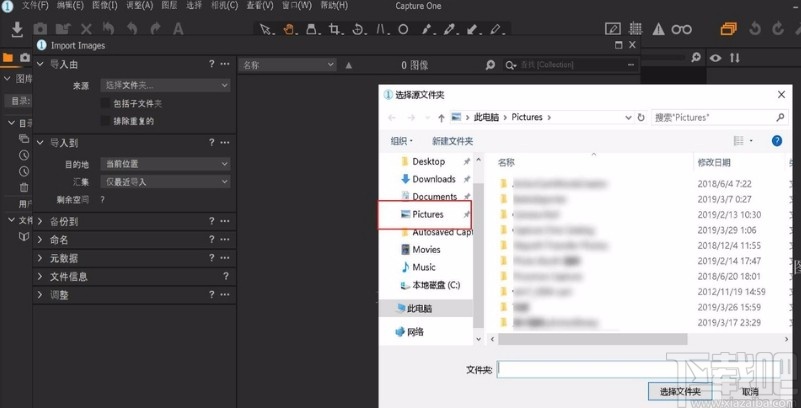
2.导入图像文件夹之后双击文件夹中想要处理的图片,双击之后进行图片的处理操作,如下图中所示。
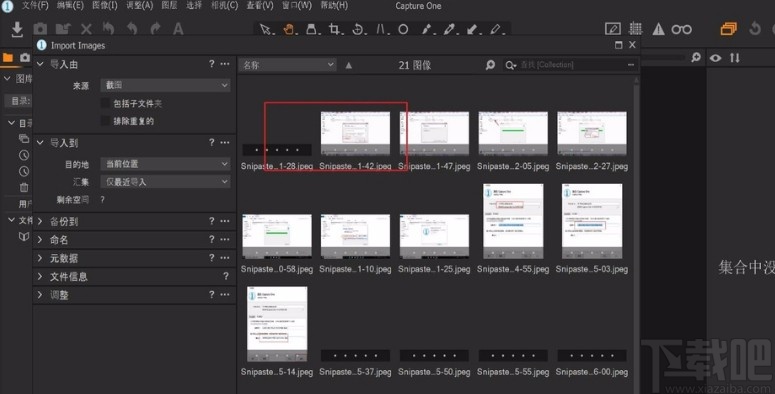
3.图片处理完成之后,点击左上方的齿轮图标,如下图中所示,点击这个齿轮图标可以设置导出图片时所用的格式。
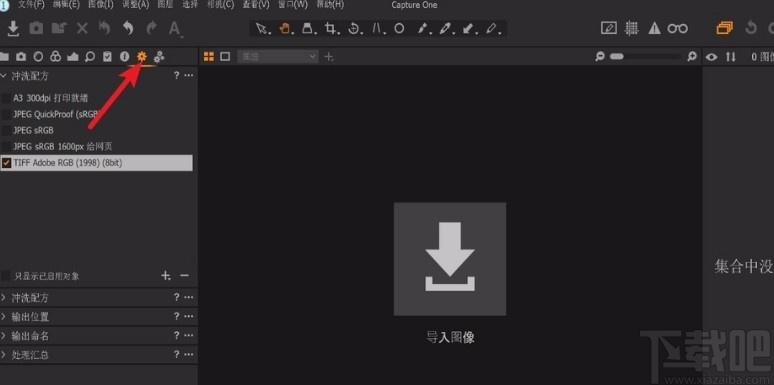
4.点击这个齿轮图标之后,在出现的选项中,选择为JPG格式就可以成功设置导出格式为JPG格式了。
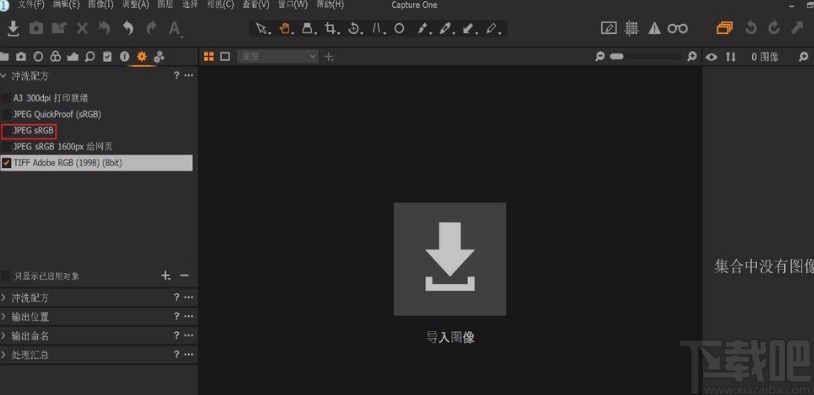
5.勾选JPG之后,将其他格式选项全部取消勾选,如下图中所示,TIFF格式也全部取消勾选。
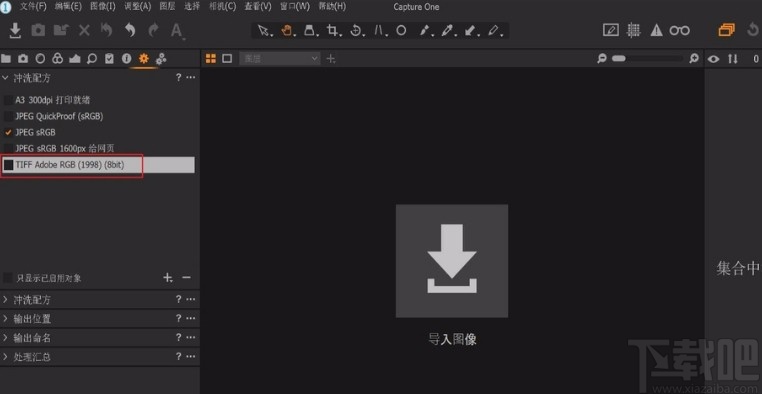
6.之后我们就可以点击左上方的文件选项,然后选择输出图像这个选项,再点击变体这个选项即可进行JPG图片的导出操作。
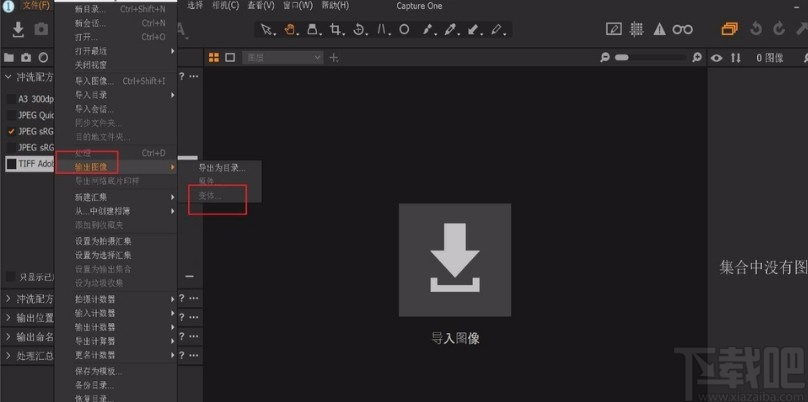
使用上述教程中的操作方法我们就可以在使用飞思软件的时候导出JPG图片了,还有不知道要如何操作的朋友赶紧试一试这个方法吧,希望这篇方法教程能够帮助到大家。
最近更新
-
 淘宝怎么用微信支付
淘宝怎么用微信支付
淘宝微信支付怎么开通?9月5日淘宝公示与微信
- 2 手机上怎么查法定退休时间 09-13
- 3 怎么查自己的法定退休年龄 09-13
- 4 小红书宠物小伙伴怎么挖宝 09-04
- 5 小红书AI宠物怎么养 09-04
- 6 网易云音乐补偿7天会员怎么领 08-21
人气排行
-
 腾讯视频qlv格式转换成mp4图文教程(附一键转换工具)
腾讯视频qlv格式转换成mp4图文教程(附一键转换工具)
腾讯视频下载的视频格式为qlv,虽然无法通过格式工厂等视频格式转
-
 爱剪辑怎么给视频加字幕(超简单教程)
爱剪辑怎么给视频加字幕(超简单教程)
曾几何时给视频加字幕是一项非常专业的工作,不仅要用会声会影、
-
 秒拍视频怎么下载 秒拍视频下载到电脑教程
秒拍视频怎么下载 秒拍视频下载到电脑教程
秒拍视频因为有很多明星的自拍视频,以及其他各种视频还是非常火
-
 爱剪辑如何给视频打马赛克图文教程
爱剪辑如何给视频打马赛克图文教程
爱剪辑是一款免费易用的视频剪辑软件,那给视频打马赛克肯定是相
-
 3dmax如何安装?3dsmax2015超详细安装教程
3dmax如何安装?3dsmax2015超详细安装教程
3dmax如何安装?3dsmax2015是3dsmax系列目前的版本,不少3dsmax用
-
 Photoshop CS6 请卸载并重新安装该产品解决办法
Photoshop CS6 请卸载并重新安装该产品解决办法
安装完PhotoshopCS6后,打开失败提示:“请卸载并重新安装该产品
-
 照相馆照片照片处理软件 照相馆用的软件介绍
照相馆照片照片处理软件 照相馆用的软件介绍
很多朋友都在好奇照相馆用的都是什么软件?不仅可以裁剪寸照,还
-
 爱剪辑怎么调节视频速度 视频速度放慢/加快方法
爱剪辑怎么调节视频速度 视频速度放慢/加快方法
爱剪辑的调节视频速度功能,支持将视频速度调慢,将视频速度调快
-
 PS显示“不能完成请求因为程序错误”解决方法
PS显示“不能完成请求因为程序错误”解决方法
PS显示“不能完成请求因为程序错误”解决方法。大家在使用PS的时
-
 CAD字体显示问号怎么办 CAD打开文件字体显示问号怎么办
CAD字体显示问号怎么办 CAD打开文件字体显示问号怎么办
由于CAD至今出过N多个版本,而且还有相互之间的外挂软件,不同版

